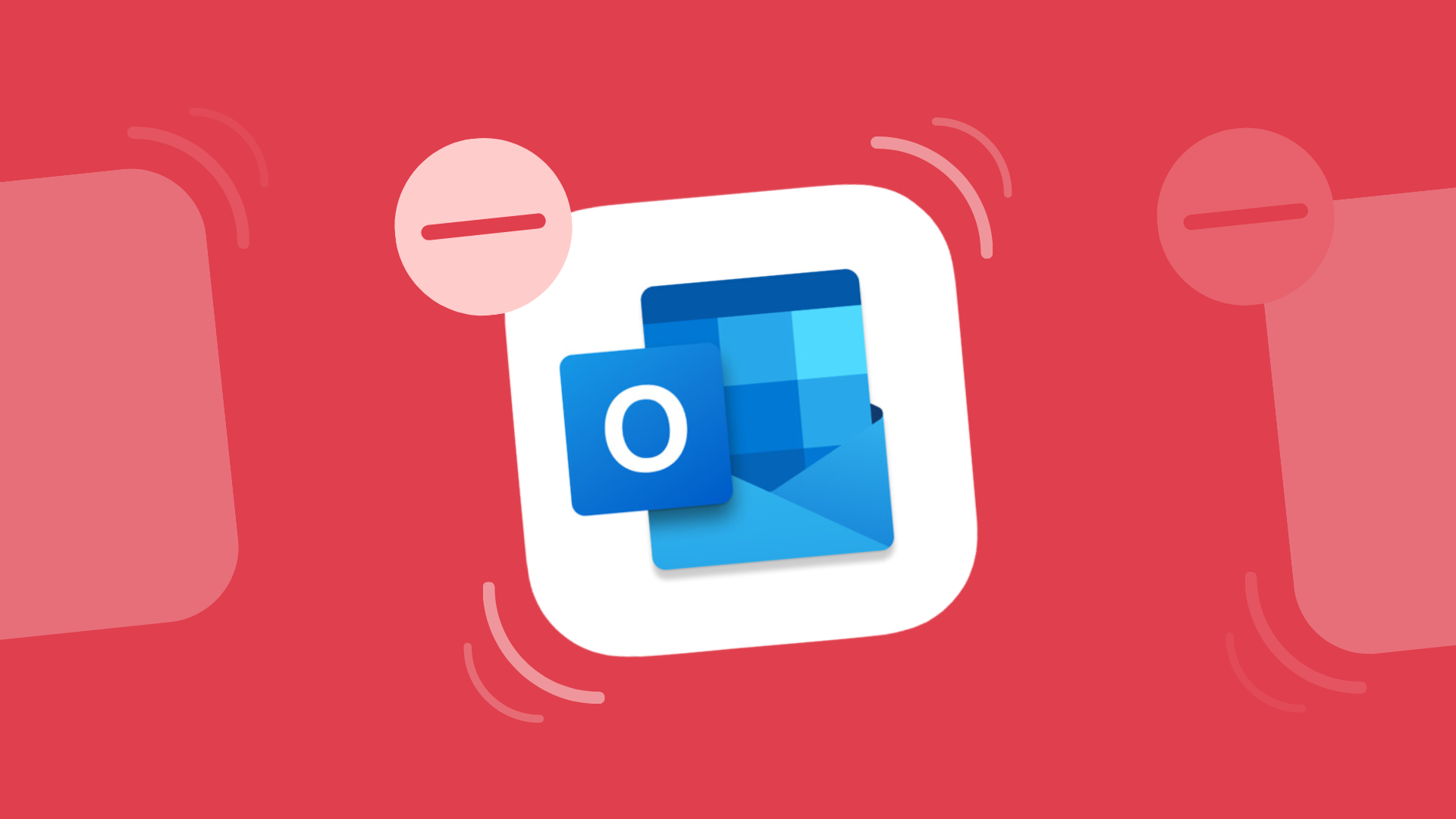Como eliminar permanentemente uma conta do Outlook (e da Microsoft)
8 passos para eliminar com segurança a sua conta de correio eletrónico do Outlook no Android, iPhone ou navegador Web!
Antes de decidir eliminar permanentemente a sua conta de correio eletrónico Outlook.com ou Hotmail, há aspectos a considerar, como a forma como isso irá afetar a sua conta Microsoft. É importante notar que, para eliminar a sua conta do Outlook, é necessário eliminar também a sua conta Microsoft, mas explicaremos isto em pormenor mais tarde.
Neste guia passo-a-passo, explicamos-lhe tudo o que precisa de saber sobre a eliminação da sua conta de correio do Outlook, o que significa encerrar a sua conta do Outlook para a sua conta Microsoft, os passos a seguir antes de encerrar permanentemente a sua conta do Outlook/Microsoft e, finalmente, instruções passo-a-passo para encerrar permanentemente a conta no iPhone, Android ou navegador Web.
Passos rápidos para eliminar o Outlook em segurança
Antes de eliminar a sua conta:
Abaixo estão as etapas a serem seguidas para excluir sua conta do Outlook com segurança. Pode encontrar o nosso guia detalhado sobre estes passos mais à frente neste artigo.
- Efectue uma cópia de segurança de todos os seus dados
- Cancele todas as subscrições da Microsoft
- Informe os seus contactos de correio eletrónico de que o endereço de correio eletrónico deixará de ser utilizado
- Actualize o seu endereço de correio eletrónico para os serviços associados a esta conta
8 passos fáceis para eliminar o Outlook:
- Aceda à página fechar a sua conta
- Inicie sessão na sua conta
- Leia a lista de recomendações do Outlook antes de eliminar a sua conta
- Clique em Seguinte
- Reveja e selecione cada caixa para confirmar que compreende o que implica o encerramento da sua conta
- Selecione o motivo para encerrar a sua conta do Outlook
- Clique em Marcar conta para encerramento
- Clique em Concluído
Porquê deixar de utilizar o correio eletrónico do Outlook ou do Hotmail?
Pode haver várias razões para estar inclinado a eliminar o Outlook Mail. Abaixo, analisamos os motivos mais comuns para abandonar o Outlook ou o Hotmail e optar por uma alternativa de e-mail melhor, como o Tuta Mail.
1. O Outlook é propriedade da Microsoft
O Outlook pertence à gigante tecnológica Microsoft, que possui uma ampla gama de ferramentas de produtividade, aplicativos e serviços usados por milhões de pessoas em todo o mundo. Embora populares, os serviços da Microsoft não são conhecidos por respeitarem a privacidade. Esta é uma das razões pelas quais as pessoas, organizações e escolas que se preocupam com a proteção dos dados e da privacidade dos utilizadores não escolhem os serviços da Microsoft (ou do Google!). A Alemanha, um país com algumas das mais elevadas políticas de proteção de dados, proibiu mesmo a utilização do Office 365 em todas as escolas por não estar em conformidade com o RGPD.
2. Para proteger a sua privacidade
Tal como outras grandes empresas de tecnologia que oferecem serviços gratuitos, a Microsoft recolhe dados dos utilizadores, vende-os a terceiros e, em troca, é alvo de anúncios irritantes. O Outlook não se concentra na proteção dos dados do utilizador, mas sim na sua recolha. Para além das preocupações sobre a quantidade e os dados que o Outlook recolhe, outra preocupação em termos de privacidade é a forma como os seus dados são partilhados e com quem são partilhados. A melhor forma de salvaguardar todos os dados importantes na sua caixa de correio e proteger a sua identidade digital é utilizar um fornecedor de correio eletrónico centrado na privacidade.
3. Riscos de segurança contínuos
A Microsoft sofreu várias piratarias na última década. Ainda no ano passado, piratas informáticos chineses conseguiram vasculhar cerca de 60 000 mensagens electrónicas de funcionários do governo dos EUA. Mas o que também é preocupante é que o Outlook para Windows partilha todos os seus dados com os seus servidores - sim, isto inclui os seus e-mails, palavras-passe e contactos! Uma vez que recolhem tanta informação pessoal e têm sofrido inúmeras invasões, os utilizadores do Outlook estão vulneráveis à fuga de dados e à sua possível utilização para actividades maliciosas.
4. Anúncios e spam da Microsoft
Se é um utilizador de longa data do Outlook, pode estar cansado de todo o spam de correio eletrónico que recebe, bem como dos anúncios intermináveis que aparecem no ecrã enquanto tenta ler os seus e-mails.
5. Abandone as grandes tecnologias e apoie as pequenas empresas
Já deve ter ouvido falar do novo movimento “De-Google ”, em que as pessoas preocupadas com a privacidade estão a abandonar todos os serviços do Google e a optar por alternativas mais adequadas em termos de privacidade. O mesmo está a acontecer com os utilizadores de produtos Microsoft. Para além de quererem proteger os seus dados, muitos também preferem apoiar as empresas tecnológicas que se preocupam com a privacidade, que não detêm o monopólio e que, muitas vezes, não têm uma oportunidade justa devido ao facto de empresas como a Google ou a Microsoft deterem o mercado.
Seja qual for a sua razão, agora é a melhor altura para se juntar à tendência para uma maior privacidade e procurar uma melhor alternativa ao Outlook!
Eliminar o Outlook significa eliminar a Microsoft
Como mencionado acima, o Outlook Mail é propriedade da Microsoft. Se utilizar outros serviços da Microsoft, como o Office 365, Skype, OneDrive ou Xbox Live, todas estas contas estão ligadas a esta conta de correio eletrónico do Outlook. Para excluir completamente sua conta do Outlook.com, você deve excluir toda a sua conta da Microsoft.
Se pretender eliminar a sua conta Outlook (e a sua conta Microsoft), o seu acesso a todos os serviços Microsoft associados que utiliza será encerrado e não poderá utilizar qualquer serviço Microsoft, como o MSN, o Skype, o Xbox Live, o Windows ou o Office 365.
Nota: Se utilizar uma conta Microsoft para iniciar sessão no seu PC ou portátil, a eliminação da sua conta Microsoft tornará o início de sessão no seu computador extremamente complicado e não recomendamos a eliminação da sua conta Microsoft ou Outlook.
Abaixo, abordamos cada passo do que deve ser feito antes de decidir eliminar permanentemente a sua conta do Outlook e da Microsoft. Depois de seguir estes passos, pode encerrar o Outlook e a Microsoft (ao mesmo tempo) com apenas alguns cliques.
Passos a seguir antes de eliminar a sua conta do Outlook
1. Faça backup de todos os seus dados
Antes de se apressar a fechar definitivamente o seu e-mail do Outlook, recomendamos que faça uma cópia de segurança dos seus dados - o que inclui todos os seus e-mails, contactos e ficheiros. A forma mais fácil de o fazer é utilizar a funcionalidade de exportação do Outlook, que lhe permitirá transferir todos os seus dados.
Mas como é que faço uma cópia de segurança dos meus dados do Outlook? Siga os passos seguintes:
- Abra o Outlook e aceda a Definições gerais
- Clique em Privacidade e dados
- Clique em Exportar caixa de correio
Depois de clicar em Exportar caixa de correio, será iniciado o processo de criação de uma cópia da sua caixa de correio. A exportação dos seus dados pode demorar até quatro dias a concluir. Isto depende da quantidade de dados existentes. O Outlook enviar-lhe-á um e-mail de notificação com uma ligação para descarregar todos os dados da sua caixa de correio quando estiver pronto.
2. Cancelar as suas subscrições Microsoft
Terá de cancelar manualmente todas as subscrições associadas à sua conta do Outlook. Para cancelar quaisquer subscrições activas, siga os passos abaixo:
-
Inicie sessão na sua conta Microsoft
-
Aceda a Serviços e subscrições: Em serviços e subscrições, verá todos os seus serviços e subscrições Microsoft activos associados à sua conta de Correio do Outlook. Pode ser o Skype, o Microsoft 365 ou o OneDrive.
-
Reveja as suas subscrições activas e cancele-as.
3. Informar os seus contactos de email
Para evitar receber mensagens importantes no endereço de correio eletrónico que está prestes a eliminar, é melhor informar os seus contactos de que vai encerrar a sua conta do Outlook e enviar-lhes o seu novo endereço de correio eletrónico com antecedência.
A sua conta de correio do Outlook continuará a receber mensagens de correio eletrónico até 60 dias após o pedido de encerramento. Assim que tiver solicitado o encerramento da sua conta, é melhor configurar uma resposta automática a todas as mensagens de correio eletrónico que receber durante este período. Na sua resposta automática, deve informar os seus contactos de correio eletrónico do seu novo endereço de correio eletrónico principal e informá-los de que este endereço de correio eletrónico do Outlook já não está ativo.
4. Actualize todos os serviços associados a este endereço de correio eletrónico do Outlook
É muito provável que tenha utilizado o seu endereço de correio eletrónico do Outlook para criar contas de serviços em linha. Se este endereço de correio eletrónico estiver a ser utilizado para outras contas, como o Instagram, o Facebook ou o Netflix, por exemplo, terá de atualizar os endereços de correio eletrónico dessas contas para um novo endereço de correio eletrónico (de preferência, o que irá utilizar para futuras comunicações). Se não atualizar estes endereços de correio eletrónico associados, terá problemas em aceder a estes diferentes serviços e poderá ficar impedido de aceder aos mesmos.
Como eliminar a sua conta Outlook / Microsoft a partir de um browser:
Agora que fez uma cópia de segurança de todos os seus dados, cancelou as subscrições activas e alterou o endereço de correio eletrónico associado noutros fornecedores online, pode cancelar a sua conta do Outlook/Microsoft seguindo os passos abaixo:
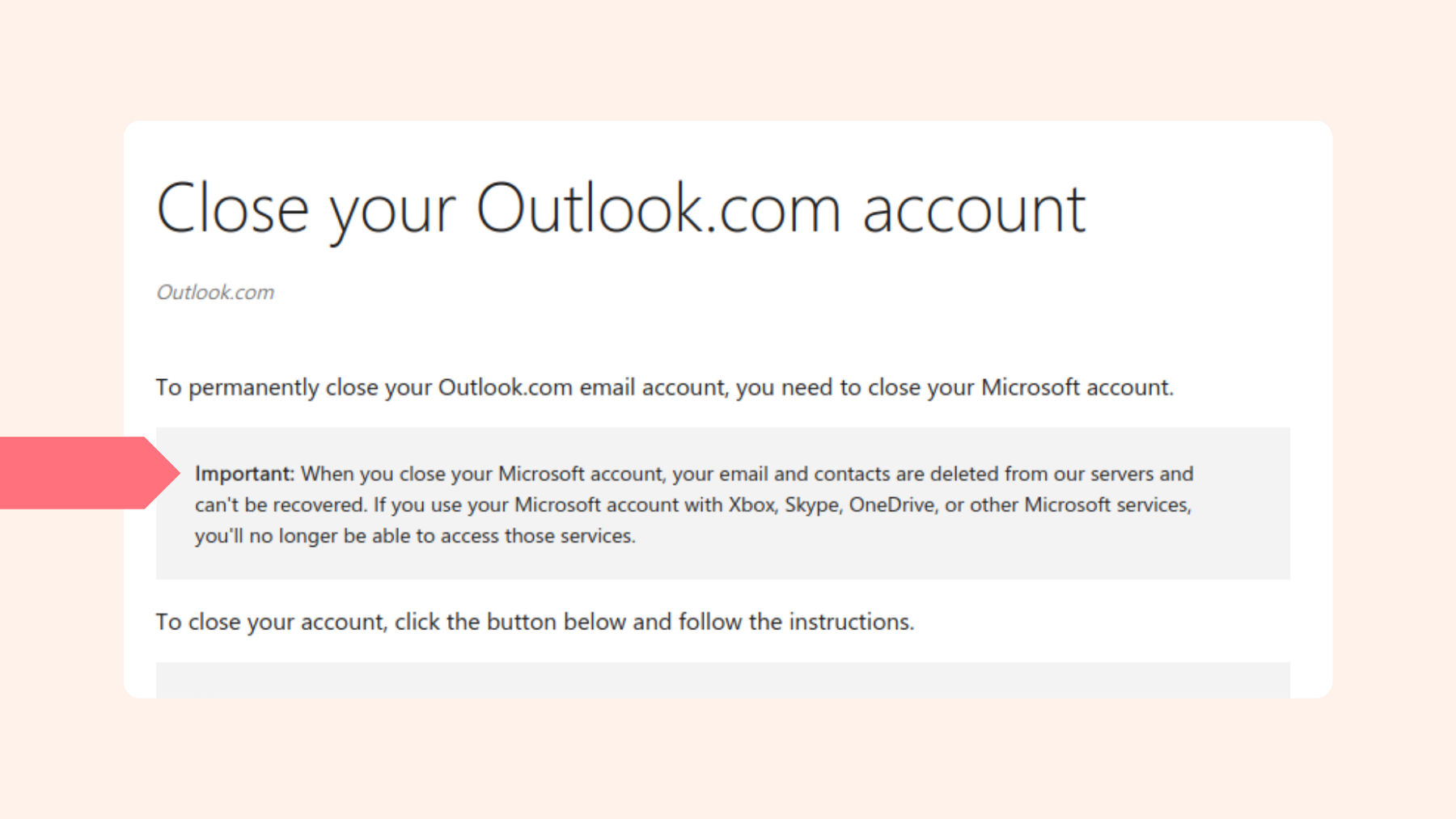
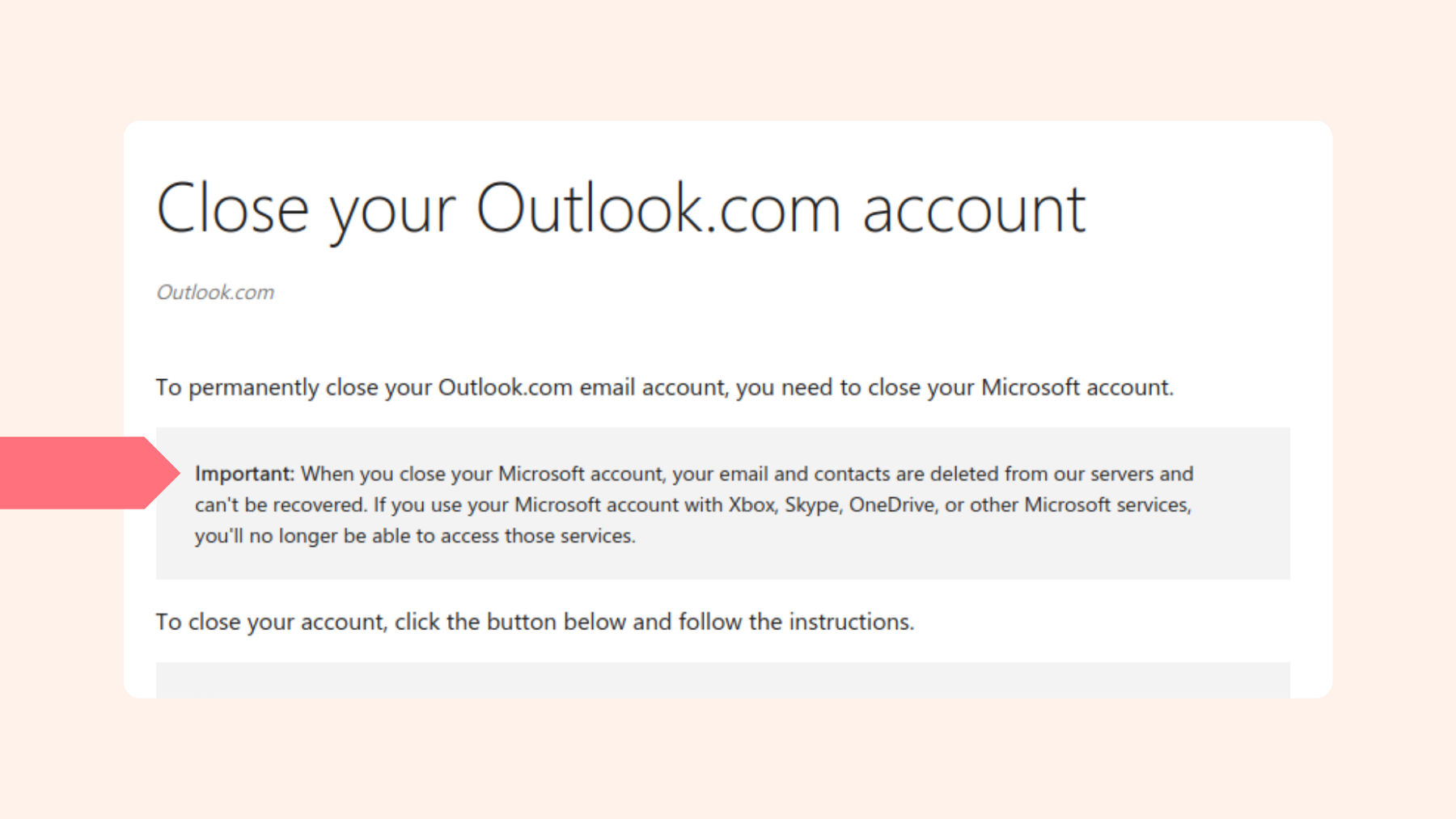
Certifique-se de que lê as instruções do Outlook antes de se apressar a eliminar permanentemente a sua conta de correio eletrónico.
-
Abrir a página de encerramento da conta
-
Inicie sessão na sua conta que pretende eliminar
-
Leia a lista de instruções a seguir antes de encerrar a conta
-
Clique em Seguinte
-
Reveja e selecione cada caixa para confirmar que sabe o que implica o encerramento da conta
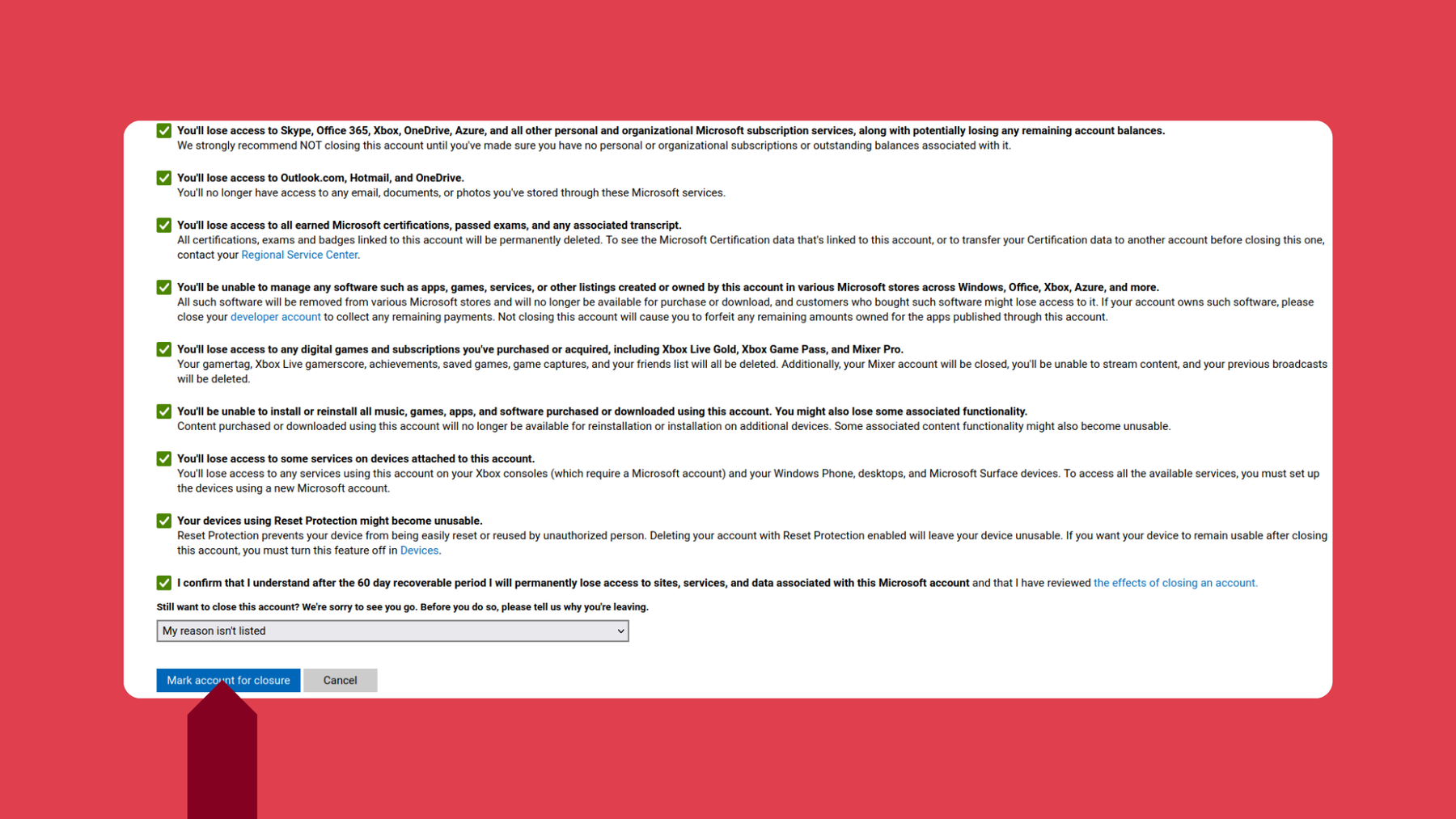
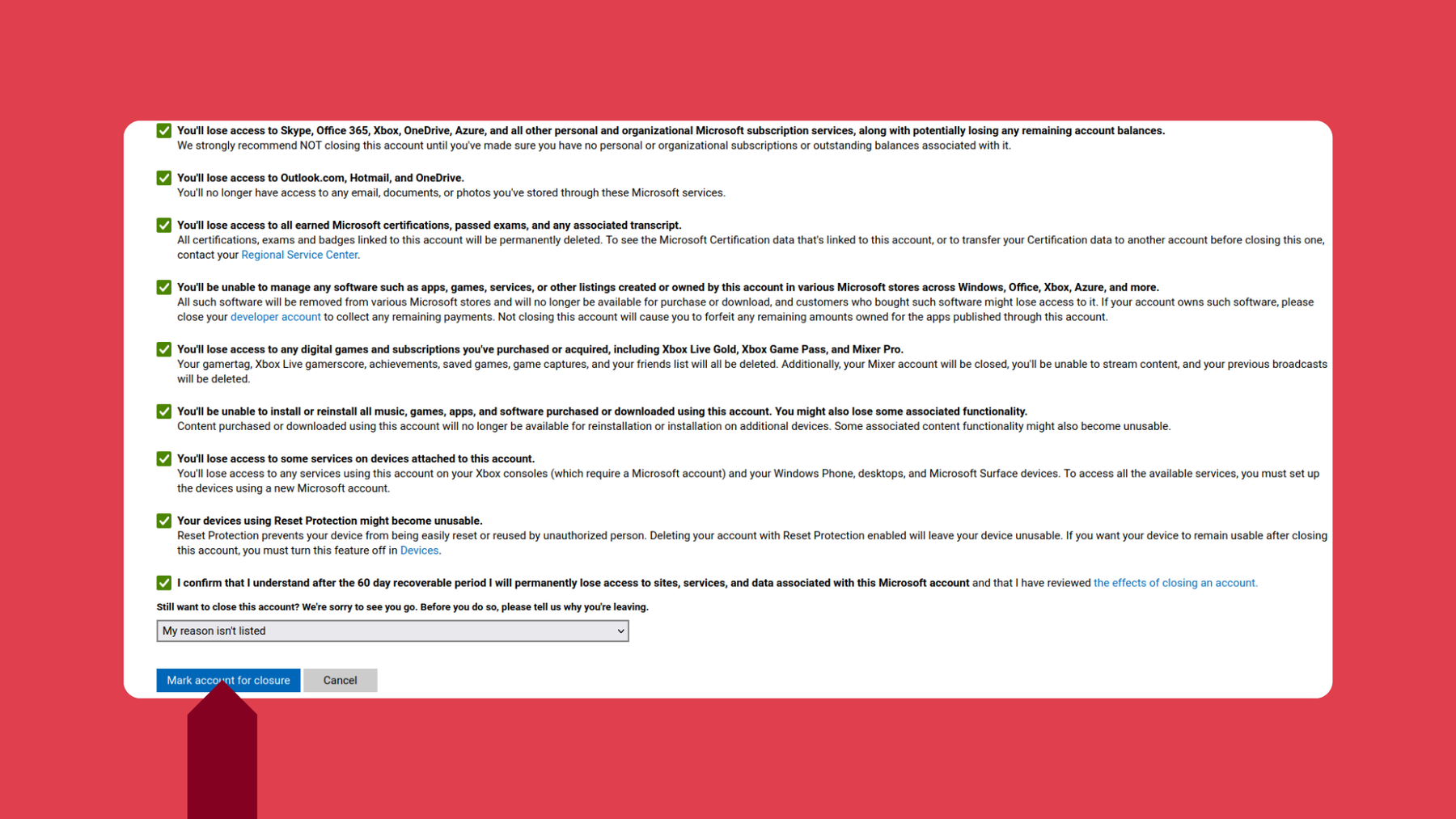
Leia a lista de verificação e selecione cada caixa para confirmar que compreende o que a eliminação da sua conta do Outlook irá fazer, selecione um motivo para a eliminação da sua conta e clique em _Marcar conta para encerramento._
-
Selecionar o motivo para encerrar a conta
-
Por fim, clique em Marcar conta para encerramento
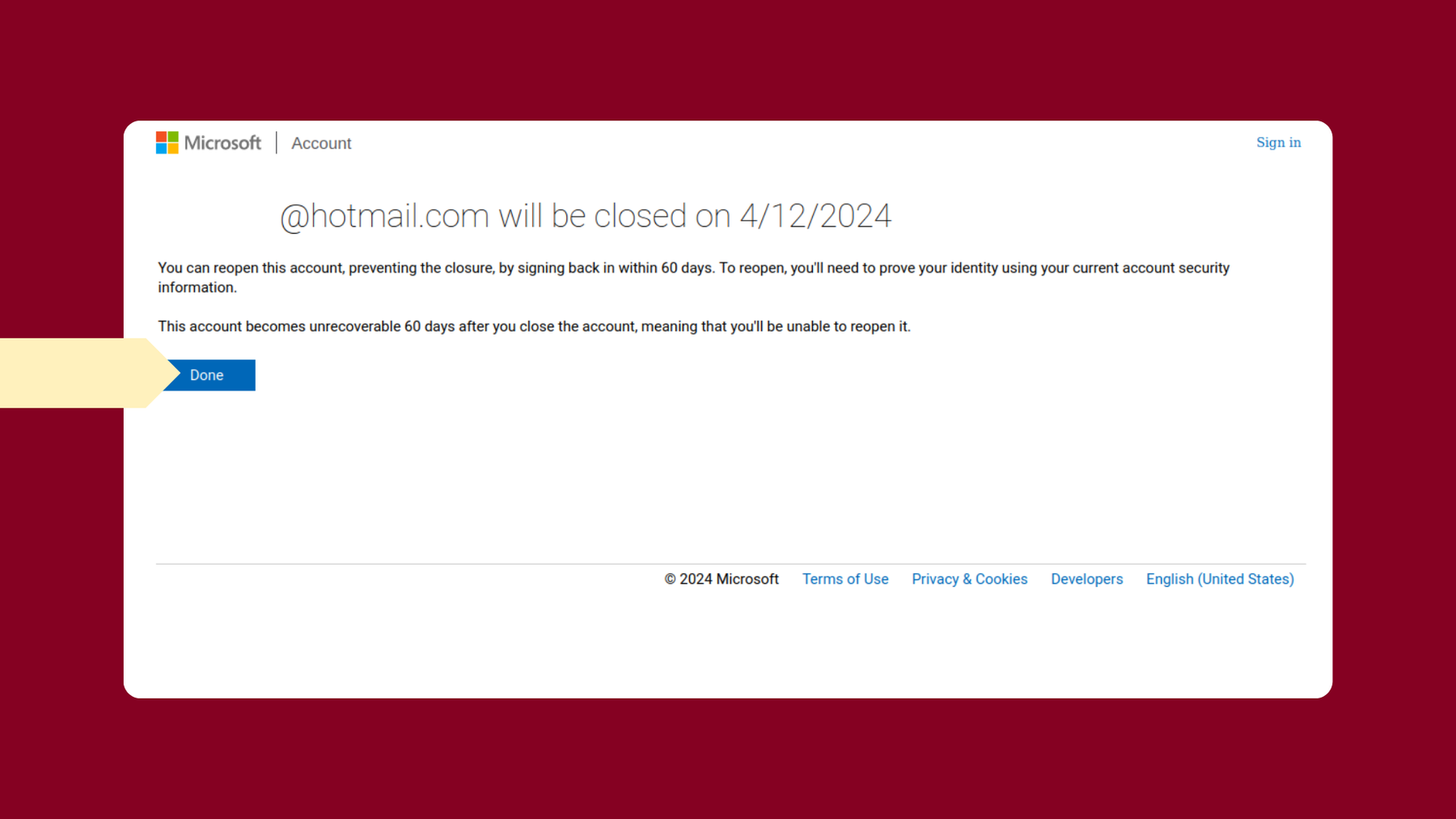
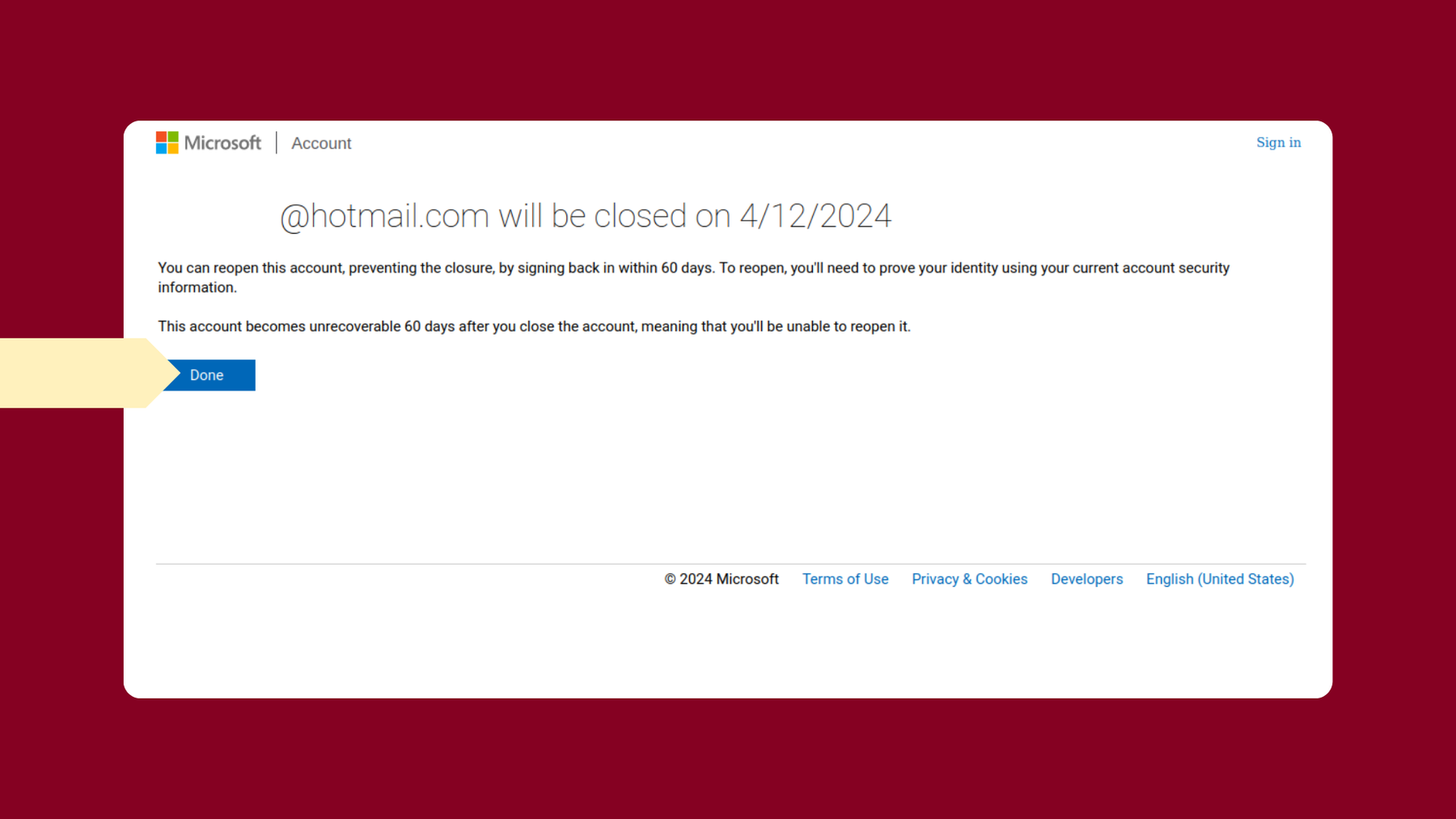
O último aviso antes do encerramento da conta indica-lhe a data em que a conta será oficialmente encerrada. Esta data é 60 dias após ter selecionado o encerramento permanente da conta. Por fim, clique em _Concluído._
Como reativar a sua conta Microsoft e o correio eletrónico do Outlook:
Depois de encerrar a sua conta Microsoft/Outlook, tem 60 dias para reativar a sua conta. Se decidir que cometeu um erro ao encerrar a sua conta Microsoft, basta iniciar novamente sessão na conta a partir de qualquer dispositivo antes de decorridos os 60 dias. Após o período de 60 dias, a sua conta será oficialmente eliminada e irrecuperável.
-
Iniciar sessão na sua conta do Outlook
-
Introduza os detalhes da conta encerrada que pretende reabrir
-
Clique em Reabrir conta
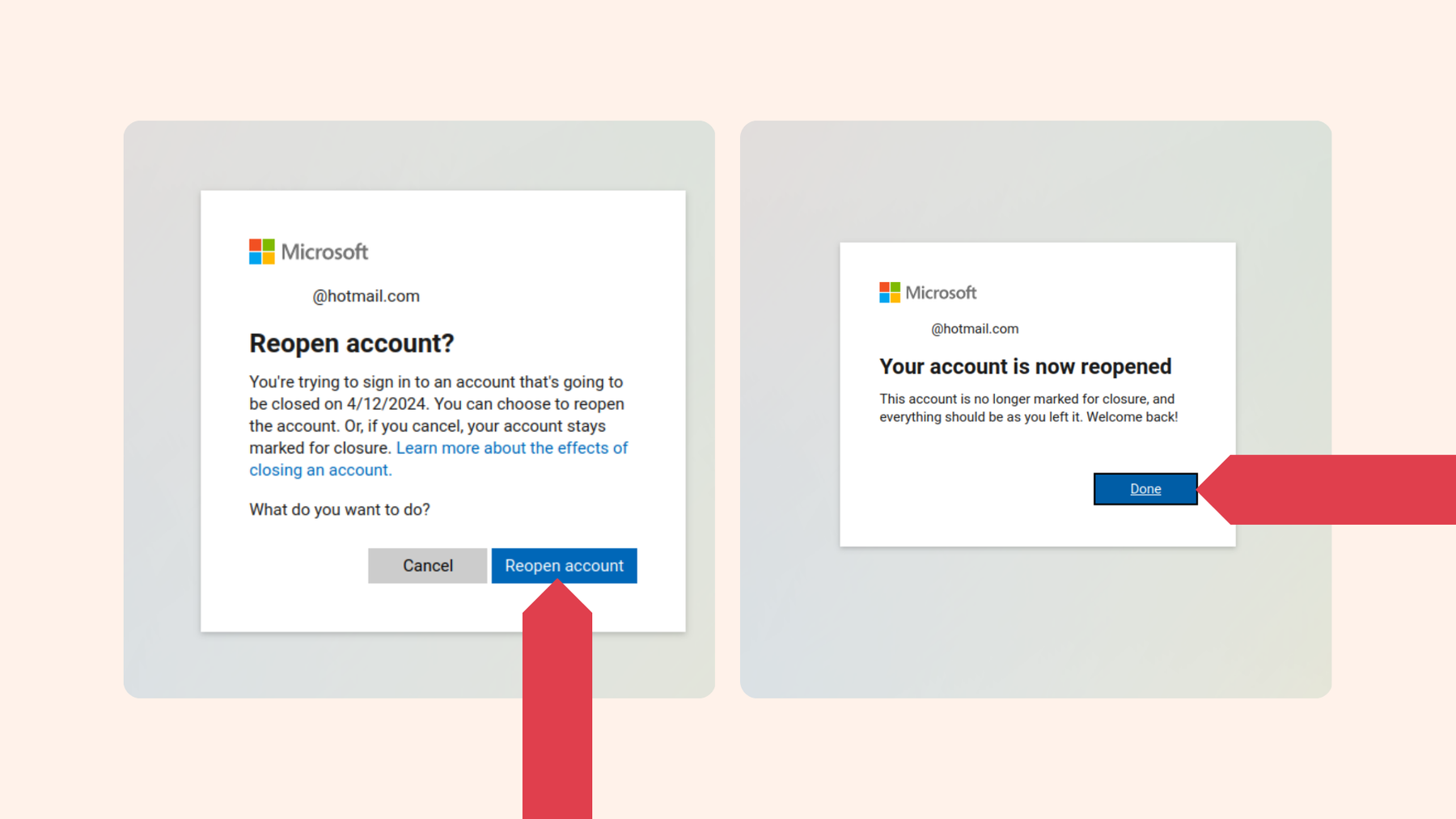
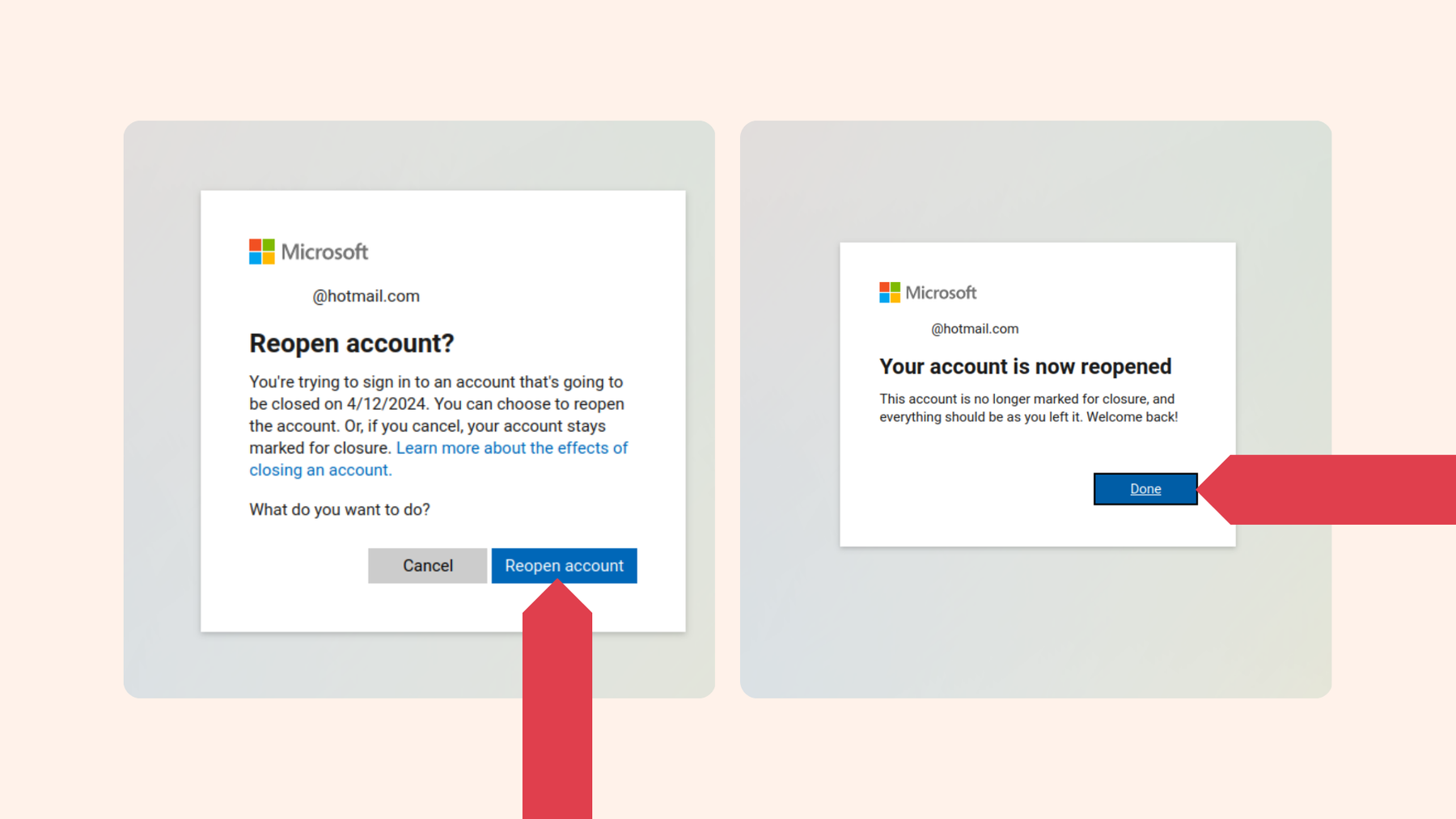
Pode reabrir a sua conta do Outlook ou Hotmail eliminada, bastando iniciar sessão na conta eliminada antes do período oficial de eliminação de 60 dias.
Agora que você fez login na conta que fechou anteriormente, ela será reativada e não será fechada em 60 dias.
Como excluir a conta do Outlook no Android:
-
No seu Android, abra a página Fechar sua conta da Microsoft no seu navegador da web
-
Inicie sessão na conta que pretende eliminar
-
Leia a lista de instruções a seguir antes de fechar a conta
-
Clique em Seguinte
-
Reveja e marque cada caixa para confirmar que sabe o que implica o encerramento da conta
-
Selecione o motivo para encerrar a conta
-
Clique em Marcar conta para encerramento
-
Clique em Concluído
Como eliminar a conta do Outlook no iPhone:
-
A partir do iPhone, abra a página Encerrar a sua conta da Microsoft no seu navegador Web
-
Inicie sessão na conta que pretende eliminar
-
Leia a lista de instruções a seguir antes de encerrar a conta
-
Clique em Seguinte
-
Reveja e assinale cada caixa para confirmar que sabe o que implica o encerramento da conta
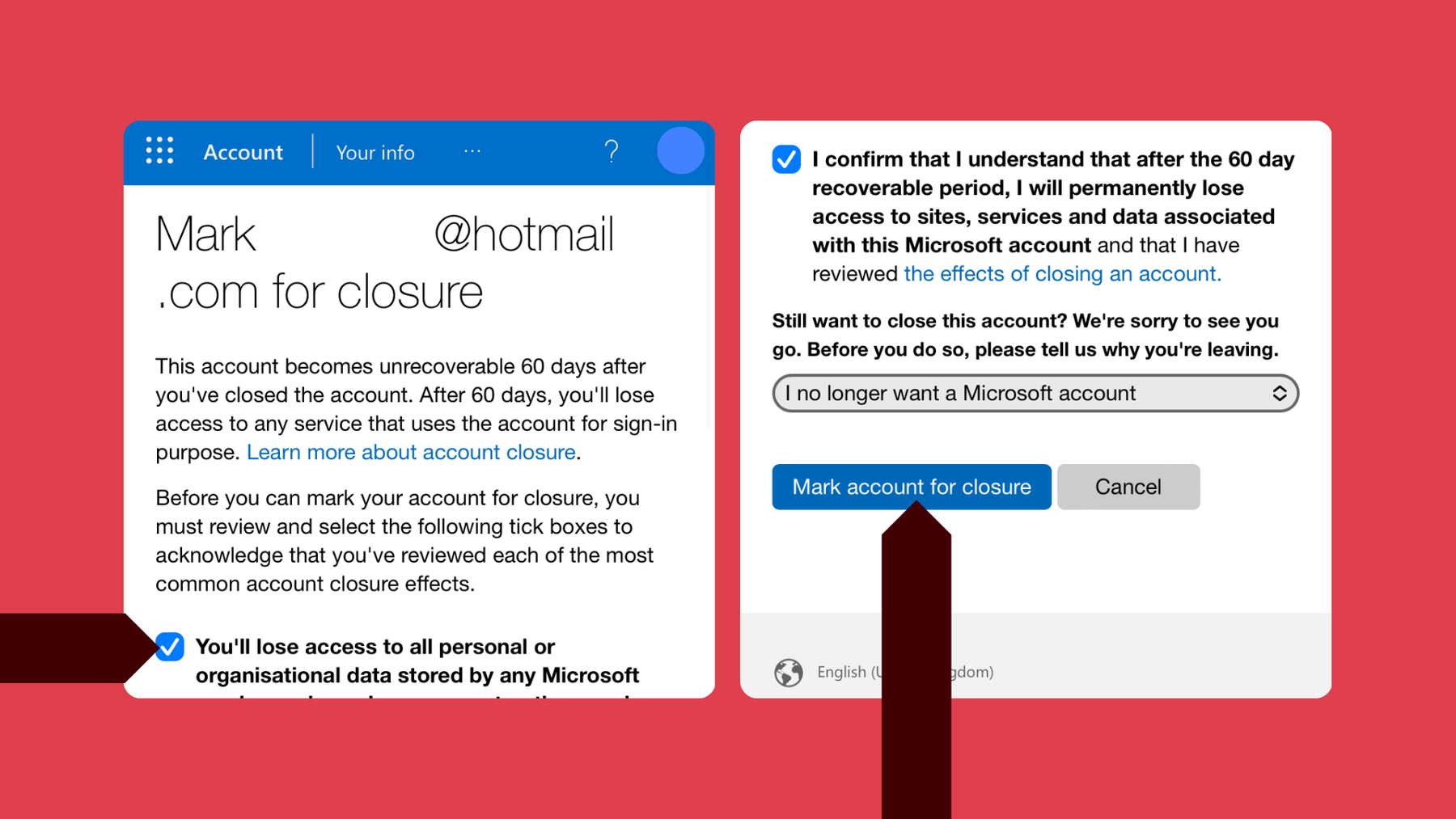
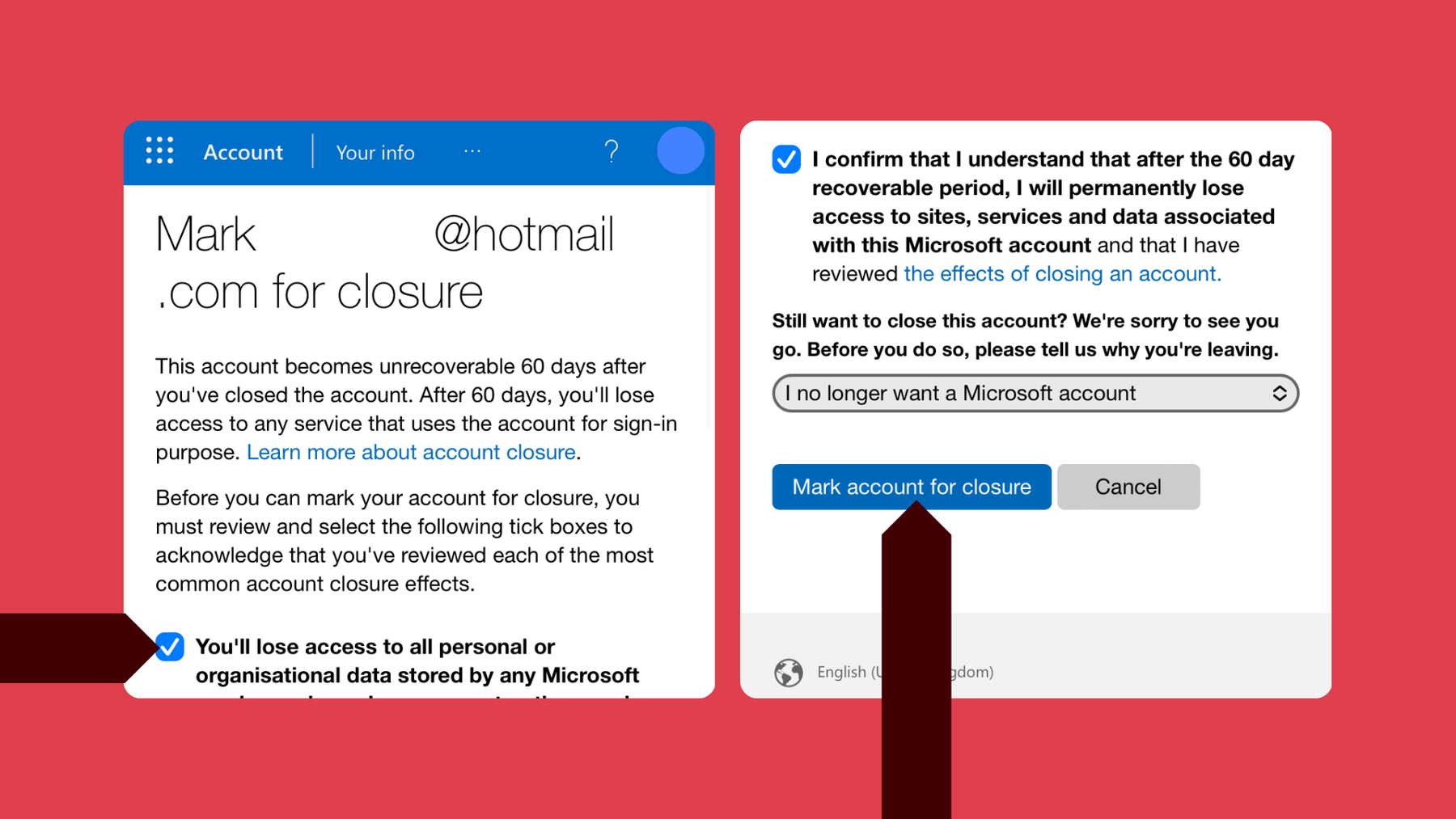
Eliminar a sua conta do Outlook de um iPhone é rápido e fácil! Mas antes de a encerrar permanentemente, certifique-se de que revê e confirma que compreende o que significa encerrar a conta.
-
Selecione o motivo para encerrar a conta
-
Clique em Marcar conta para encerramento
-
Clique em Concluído
Uma alternativa à sua Conta Microsoft
Agora que sabe que apagar a sua conta do Outlook significa apagar também toda a sua conta Microsoft, é muito provável que tenha decidido não fechar a sua conta do Outlook. Mas só porque não pode eliminar permanentemente a sua conta do Outlook, isso não significa que tenha de a utilizar ativamente ou de a manter como a sua conta de correio eletrónico principal. Em vez disso, pode escolher uma alternativa segura ao Outlook e fazer do Tuta Mail a sua conta de correio eletrónico principal - o melhor de tudo é que é totalmente gratuito e sem anúncios ou rastreio.
Uma solução muito mais simples para eliminar a conta Outlook.com seria informar todos os seus contactos de correio eletrónico de que vai mudar o seu endereço de correio eletrónico principal e pedir-lhes que actualizem as suas informações de contacto com o seu novo endereço de correio eletrónico.
Recomendamos também que active o reencaminhamento automático na sua conta do Outlook. Isto significa que qualquer e-mail enviado para a sua conta de e-mail do Outlook será automaticamente reencaminhado para a sua nova conta de e-mail gratuita e segura.
Porquê escolher o Tuta Mail?
Então, a sua conta do Outlook (antigo Hotmail) está cheia de anúncios, recebe toneladas de e-mails de spam que são difíceis de bloquear e parece ser um pouco… velha e desactualizada? Mas embora possa estar a pensar em criar uma nova conta gratuita com outro fornecedor popular como o Gmail, veja como o Gmail e o Outlook se comparam em 2024, antes de fazer uma escolha da qual se irá arrepender.
Porque se está cansado de ter os seus e-mails analisados e de ser alvo de spam com anúncios direcionados, então faça um favor a si próprio e não se inscreva noutro grande fornecedor de tecnologia como o Yahoo ou o Gmail. Existem muitos fornecedores de correio eletrónico privado por onde escolher, como o Tuta Mail. A escolha de um destes fornecedores gratuitos garante-lhe o melhor do correio eletrónico: privado, seguro, sem anúncios e sem rastreio!
O Tuta é um serviço de correio eletrónico e calendário centrado na privacidade, sediado na Alemanha. Está em conformidade com o RGPD europeu, mas vai além desta referência europeia. Com o Tuta Mail, todos os seus e-mails são criptografados de ponta a ponta por padrão!
Tuta torna a segurança e a privacidade fáceis para o utilizador com as suas aplicações de fácil utilização, disponíveis em todas as plataformas. Os clientes de desktop do Tuta são gratuitos e estão disponíveis para Linux, MacOS e Windows. O Tuta também tem aplicações móveis gratuitas para Android e iOS - permitindo-lhe manter-se privado e seguro, mesmo em movimento!